Dibuja a mano alzada en cualquier parte de Windows con ScreenMarker

Muchos de nosotros pasamos buena parte del día frente a la pantalla del ordenador, para lo cual, además de un sistema operativo como Windows, usamos otras muchas aplicaciones. Algunas más sencillas que otras, pero todas ellas tienen una utilidad que seguro nos es de ayuda, como podría suceder con ScreenMarker.
Y es que no siempre vamos a centrarnos en soluciones de software de la potencia de Word o Excel o Photoshop, ya que no siempre son necesarias. También hay personas que requieren en el día a día un uso más llevadero o sencillo, para lo cual también disponemos de ciertas aplicaciones. Por ejemplo, podemos necesitar o sencillamente como afición, el poder dibujar a mano alzada en la pantalla del ordenador. Ya sea para un determinado proyecto, para pasar el rato, o para crear tutoriales, por ejemplo, esta es una práctica común.
De hecho esto nos puede incluso servir para entretener a los más pequeños de la casa con un uso entretenido y totalmente inofensivo. En lugar de pintar en cuadernos o en las paredes de la casa, hacerlo digitalmente en la pantalla del PC. Para ello disponemos de varias alternativas potentes, pero aquí lo que se prioriza, posiblemente, es la sencillez en todos los sentidos. Pues bien, cuando hablamos de dibujar en Windows, quizá una de las primeras aplicaciones que nos viene a la mente es Paint.
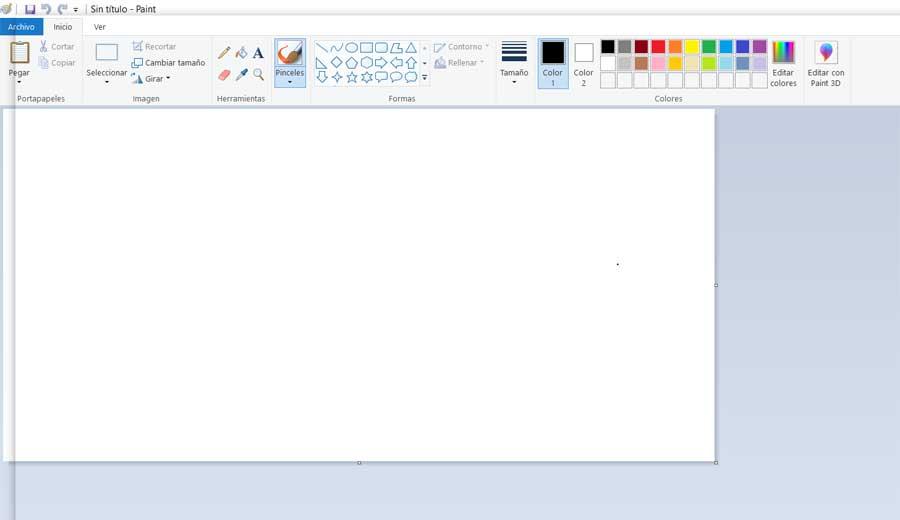
Este es el programa que desde hace décadas nos viene acompañando incluida en el sistema Windows de Microsoft. Pero con todo y con ello, disponemos de otras formas de dibujar en la pantalla del PC usando Windows y con tan solo el puntero del ratón.
Ventajas de ScreenMarker para dibujar en Windows
Pero eso no es todo, sino que además podemos encontrar un programa en el que nos será necesario cargar un escritorio de trabajo propio. Con esto lo que os queremos decir es que os vamos a hablar de una solución como es ScreenMarker con la que podremos dibujar incluso sin disponer de un lienzo en blanco. Esto es algo necesario en el resto de propuestas, pero no en esta, lo que simplifica su funcionamiento aún más.
La principal razón de todo esto es que gracias esta propuesta que os comentamos, tendremos la posibilidad de dibujar en cualquier parte de Windows. Es por ello, debido principalmente a su simplicidad, que en estas líneas os hablaremos de la mencionada ScreenMarker. Para empezar os diremos que nos referimos a una aplicación totalmente gratuita para Windows que nos ofrece una serie de funciones muy concretas para todo ello. De hecho se podría decir que estas son muy similares a las que podemos ver en la mencionada Paint u otras similares para dibujar y pintar.
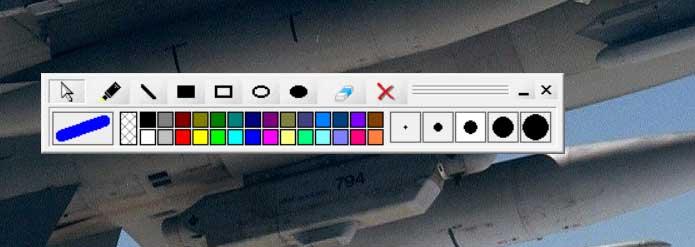
Primeros pasos para dibujar con ScreenMarker
Al mismo tiempo esto nos puede también servir para tomar notas con el ratón directamente en el escritorio de Windows o en cualquier otra aplicación abierta. De igual modo, en el caso de que estemos en una presentación multimedia, este software nos puede ser útil para marcar determinados elementos. Otro posible uso también sería para tomar capturas de pantalla con objetos marcados de manera rápida y sencilla.
Y es que hay que tener presente que nos encontramos con un software gratuito, pero además portable, por lo que no requiere instalación en Windows. Así, para ponerlo en funcionamiento, basta con que hagamos doble clic en el ejecutable que descargamos para poder ver su interfaz. En realidad esta consta de una barra de herramientas con las funciones disponibles en el programa.
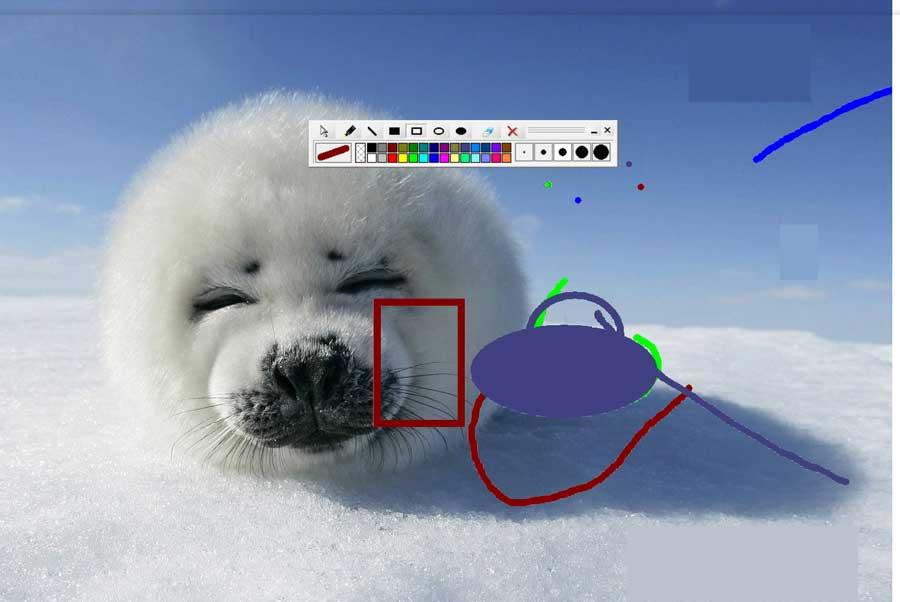
Así, para empezar a dibujar a mano alzada, todo lo que tenemos que hacer es seleccionar un modo de dibujo, un color, y a dibujar. Esto se hará efectivo en la ventana en la que nos encontremos del sistema, lo que aumenta mucho su utilidad.
Funciones de dibujo incluidas en ScreenMarker
De entre las herramientas que dibujo que aquí encontramos, veremos que tenemos a nuestra disposición las más habituales en este sentido. Así podremos echar mano de líneas, un pincel con forma de rotulador, formas circulares o cuadradas, diferentes grosores de pincel, etc. Al mismo tiempo disponemos de una variedad de colores entre los que elegir para nuestros diseños a mano alzada. Igualmente y con tan solo pulsar un botón, podremos borrar ciertos elementos añadidos, o eliminarlo todo.
Como vemos, si hay algo que caracteriza a esta herramienta de dibujo, es su sencillez, tanto en la puesta en marcha, como en su uso. Eso sí, hay que saber que nada más cerrarla, todo lo que tengamos dibujado en pantalla, desaparecerá automáticamente.
Alternativas a ScreenMarker para dibujar
- Krita: como en seguida podréis comprobar, esta es otra propuesta que nos permite dibujar en la pantalla, pero bastante más avanzada. Aunque también tiene una interfaz de usuario bastante asequible y sencilla de usar, nos propone bastantes más opciones y personalizaciones. De hecho incluso permite el trabajo por capas y cuenta con funciones de edición de imágenes. Para descargar Krita lo podréis hacer desde aquí.
- MyPaint: esta es otra propuesta con funciones de dibujo a mano alzada en Windows, además de otras muchas funcionalidades. De hecho nos permitirá crear espectaculares proyectos propios de diseño, todo si necesidad de demasiados conocimientos previos en el tema. Además dispone de una buena cantidad de pinceles personalizables y todo tipo de herramientas de dibujo. Podréis descargar este programa desde aquí.
Cómo descargar ScreenMarker gratis
A la hora de hacernos con el programa que os hemos comentado, hay que saber que apenas ocupa espacio en disco. Eso sí, la aplicación como tal lleva mucho tiempo sin recibir soporte ni actualizaciones de sus desarrolladores, por lo que no crecerá más, probablemente. De hecho la página web de esta aplicación lleva ya un tiempo cerrada, pero igualmente la podremos descargar. Esto gracias al proyecto Web Archive, que la ha guardado.
Por tanto esto aún nos permite acceder a ella desde el siguiente enlace y así descargar esta aplicación desde este proyecto. Como os podréis imaginar, apenas consume recursos del propio sistema operativo, y para hacerla funcionar basta con ejecutar el archivo que acabamos de descargar, como os contamos antes.
Fuente: SoftZone https://ift.tt/3e47RIA Autor: David Onieva
.png)
